
时间:2021-07-09 22:53:57 来源:www.win10xitong.com 作者:win10
你在用电脑系统办公的时候遇到了win10系统卸载微软拼音输入法教程问题吗?今天有一位网友说他遇到了,前来咨询怎么解决。而且也绝对不是所有网友都知道该怎么解决win10系统卸载微软拼音输入法教程的问题。先冷静,我们马上就开始动手来解决win10系统卸载微软拼音输入法教程的问题,可以尝试以下小编的办法:1、win +i键,打开设置,或者左下角开始打开。2、点击时间区域,语言即可很简单的搞定了。简单的一个概要可能很多用户还是没有明白,下面我们就具体说说win10系统卸载微软拼音输入法教程的完全解决举措。
1、win i键,打开设置,或者左下角开始打开。
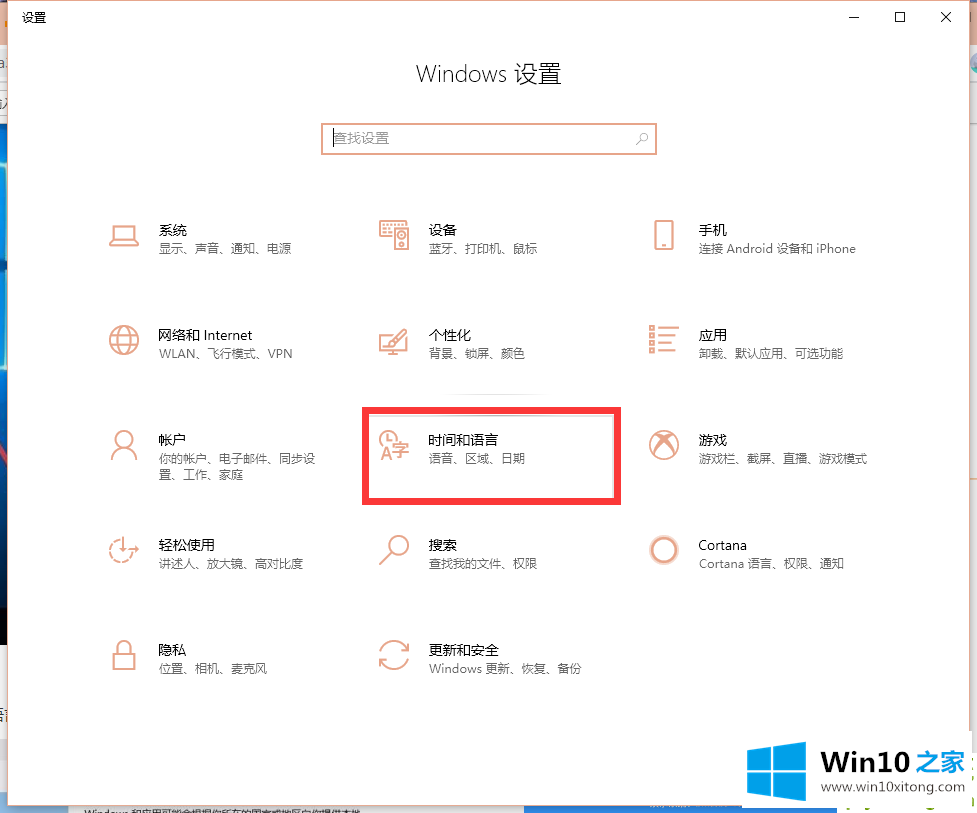
2.点击时间区域和语言。
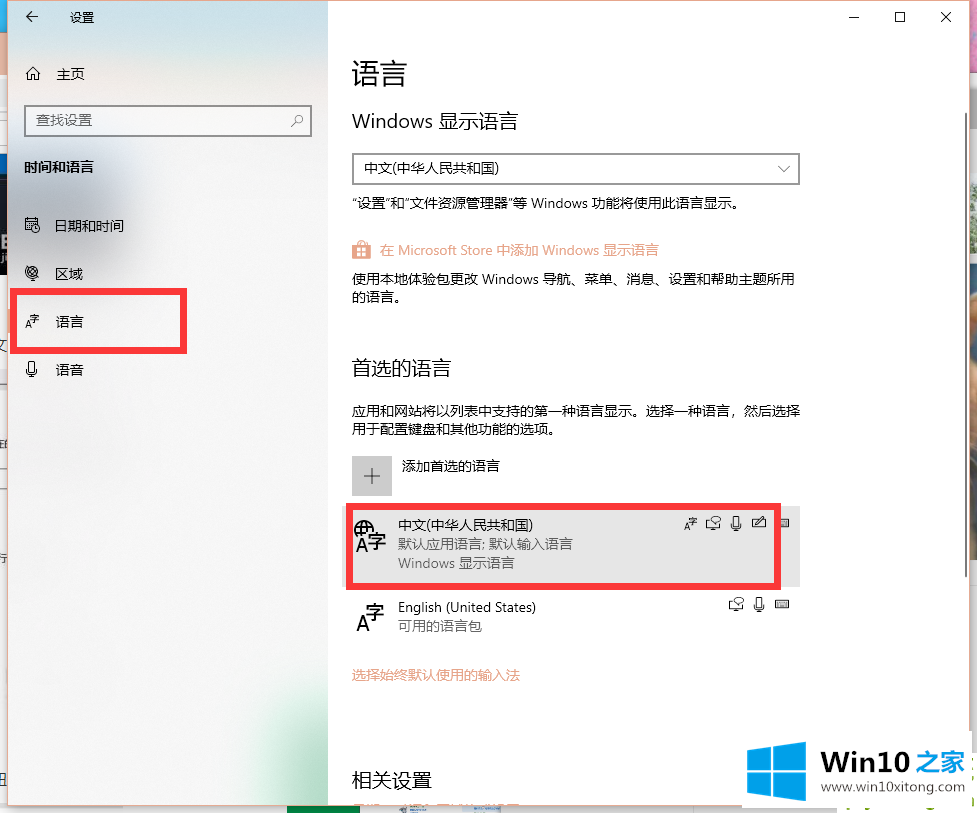
3.单击语言,查找中文,然后单击选项。
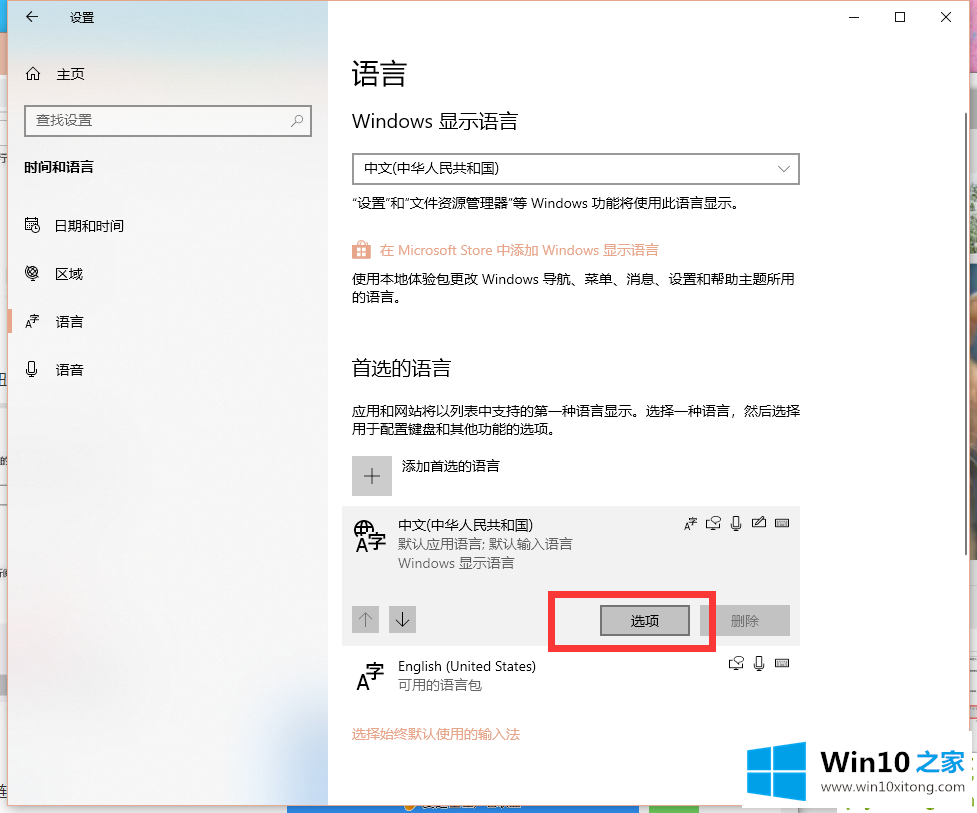
4.点击微软拼音,点击删除!
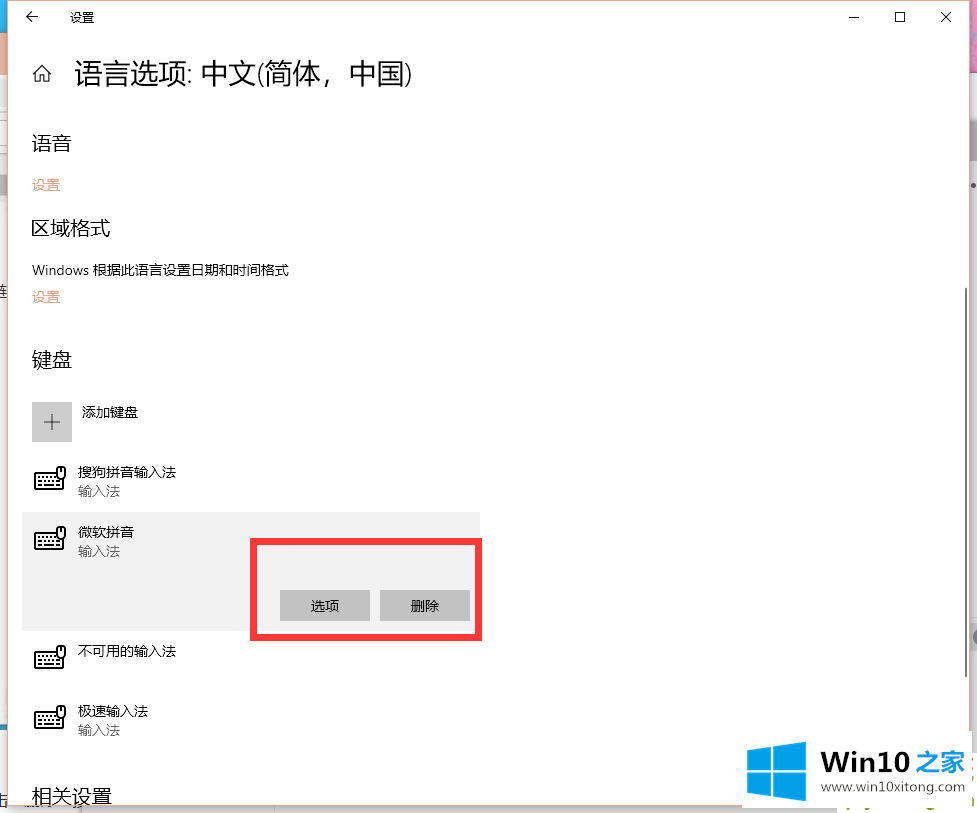
所以以上是win10系统卸载微软拼音输入法教程的全部内容。希望对你有帮助!
上边的方法教程就是有关win10系统卸载微软拼音输入法教程的完全解决举措,谢谢大家对本站的关注和支持。